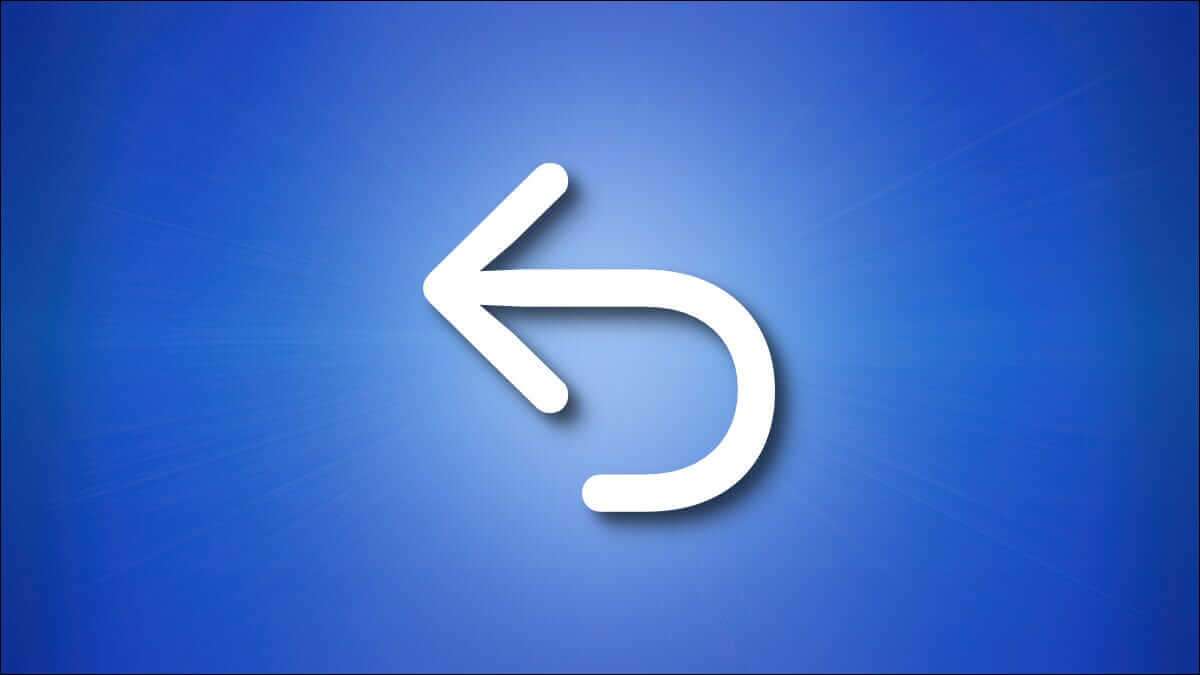Apples macOS erbjuder en mängd anpassningsalternativ för sina användare. Du kan få alternativ som att växla till mörkt läge,Ställa in fokusläge , ändra Dock-platsen och mycket mer. Det fina är att du kan anpassa muspekaren på din Mac, precis som din Windows-kompis. Så här anpassar du muspekaren på din Mac.

Det här inlägget kommer att diskutera alla anpassningsalternativ du har för din Mac. Dessa alternativ hjälper dig: Anpassa din upplevelse på Mac.
Kontrollera om det finns MACOS-uppdateringar
Innan vi går in på funktionerna rekommenderar vi att du uppdaterar din Macs macOS-version, eftersom funktionen är tillgänglig med macOS Catalina, Big Sur och Monterey. Apple började erbjuda två alternativ för att anpassa muspekaren med macOS Catalina. macOS CatalinaMen med lanseringen av macOS Monterey Fler alternativ har dykt upp för att anpassa muspekaren.
Så om du använder en äldre version av macOS Catalina eller macOS Monterey föreslår vi att du uppdaterar macOS. Så här gör du.
Steg 1: Klick Apple-ikonen i övre vänstra hörnet.
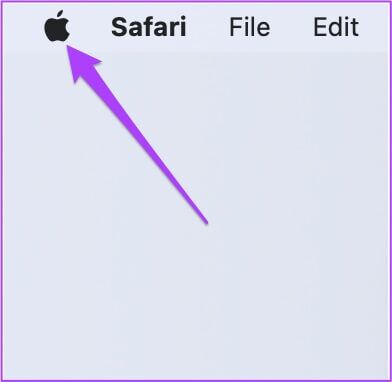
Steg 2: Lokalisera Om den här datorn från rullgardinsmenyn.
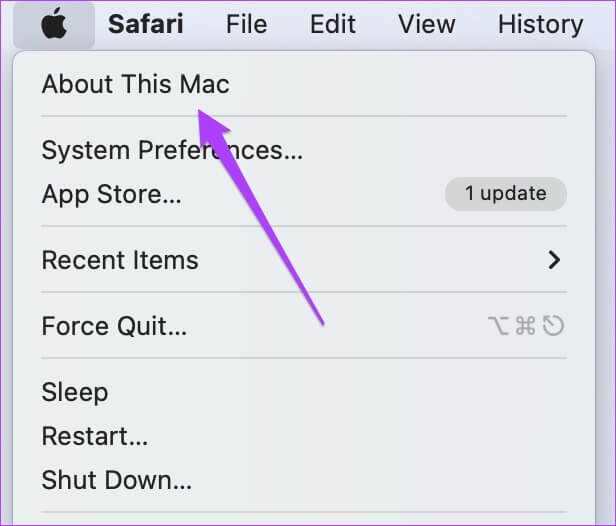
Steg 3: Klick uppgradera programvara.
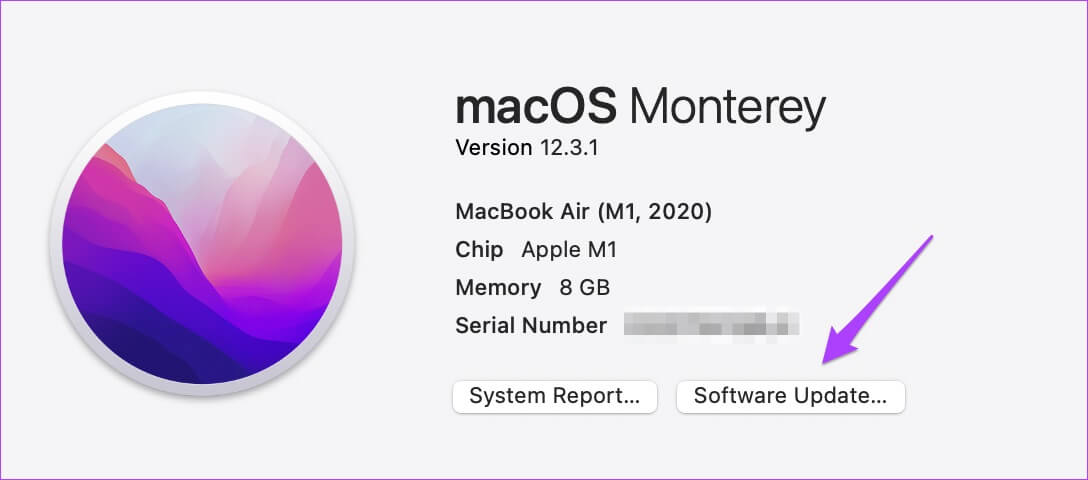
Installera en uppdatering om en sådan finns tillgänglig.
Alternativt kan du söka efter uppdateringar med hjälp av följande steg.
Steg 1: Klicka på Cmd + Mellanslag , Och skriv Systeminställningar och tryck på Tillbaka.
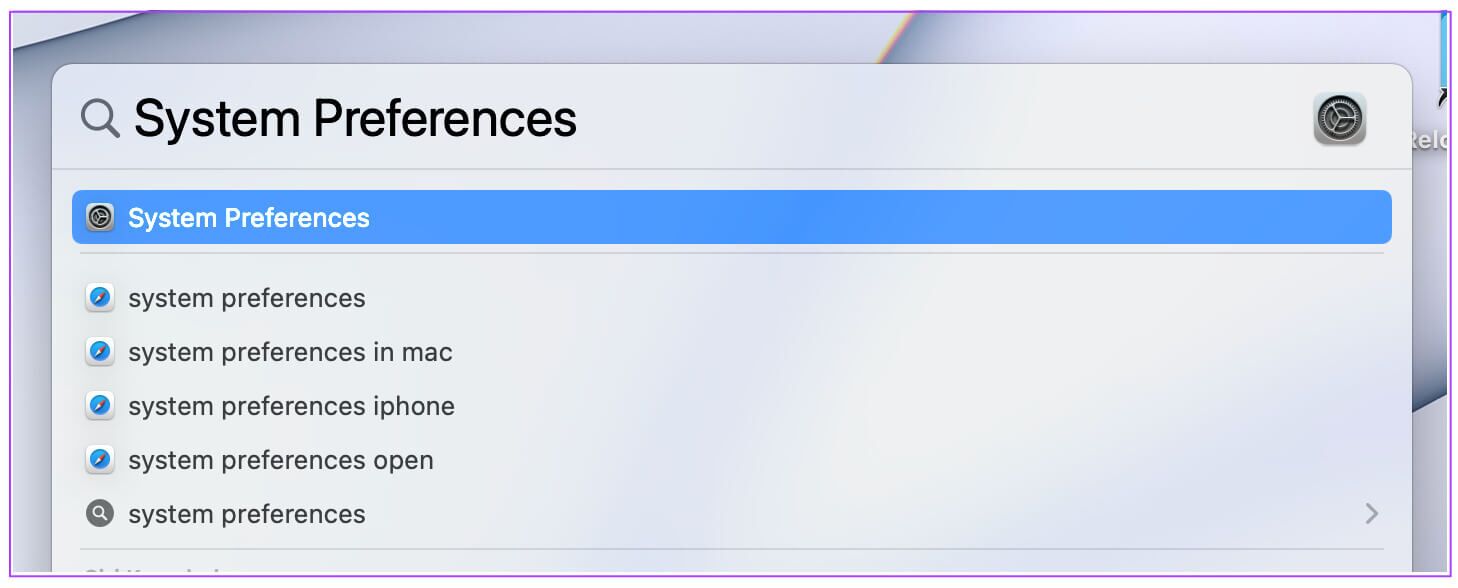
Steg 2: I Systeminställningar-menyn , Klick Mjukvaruuppdateringar.
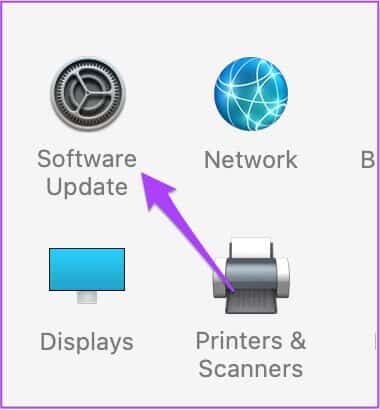
Om ditt system inte stöder macOS Catalina kommer du inte att kunna få anpassningsalternativ för muspekaren.
Vi har tillhandahållit en lista med alternativ baserat på deras tillgänglighet i macOS-versioner.
Skaka muspekaren för att hitta
Nyligen uppdaterade uppdateringar gör muspekaren svart, vilket gör det svårt att hitta den. Detta blir ännu svårare om du använder en Mac med en större skärm och din hemskärm är fylld med massor av fil- och mappikoner. Så här kontrollerar du om den är aktiverad. Den här funktionen är tillgänglig i macOS Monterey, Catalina och Big Sur.
Steg 1: Klick Ikon för appen Systeminställningar att sätta på den.
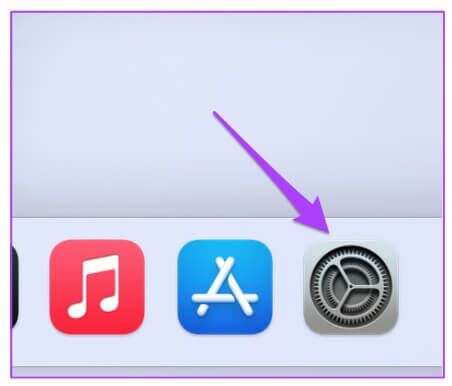
Steg 2: klick Ovanstående tillgänglighet.
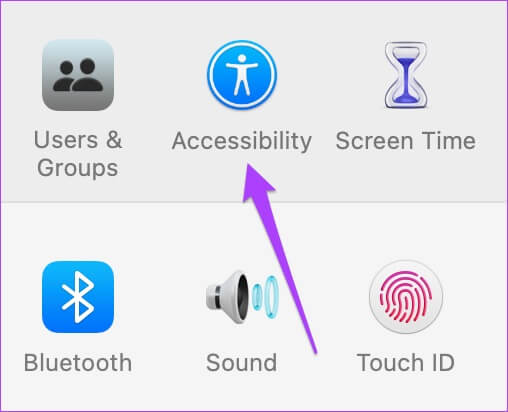
Steg 3: Lokalisera ett erbjudande från vänstermenyn.
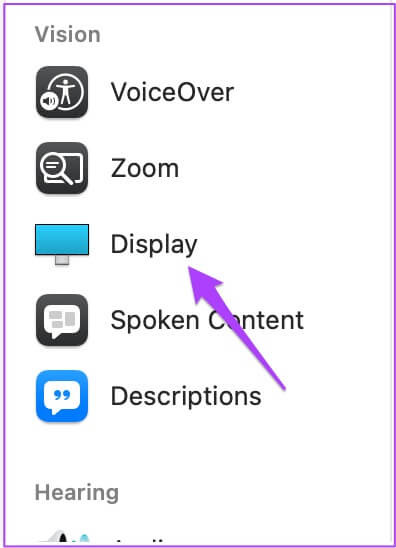
Steg 4: I Fönstret för bildskärmsinställningar , Klick Pekarflik.
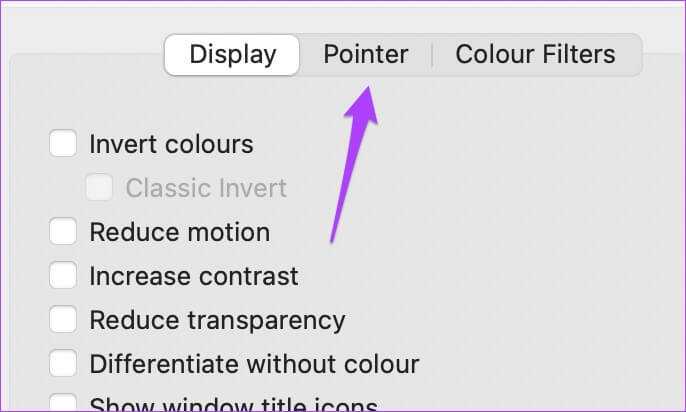
Steg 5: Klicka på kryssrutan bredvid Skaka muspekaren för att hitta.
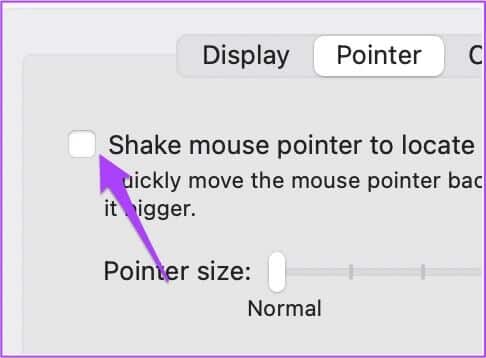
När du har aktiverat det här alternativet kan du flytta muspekaren genom att snabbt föra fingret fram och tillbaka på styrplattan. Om du använder en iMac flyttar du helt enkelt Magic Mouse fram och tillbaka.
2. Ändra pekarens storlek
Om du tycker att markörens storlek är för liten, särskilt när du använder en Mac med stor skärm, är det naturligt att öka dess storlek. En större muspekare gör det också lättare för andra användare, som mor- och farföräldrar, att använda Mac-datorn. Dessutom är det bekvämt att hitta markören när man arbetar i olika program eller surfar på webben.
Så här ändrar du storleken på muspekaren.
Steg 1: Klick Apple -ikon i det övre vänstra hörnet.
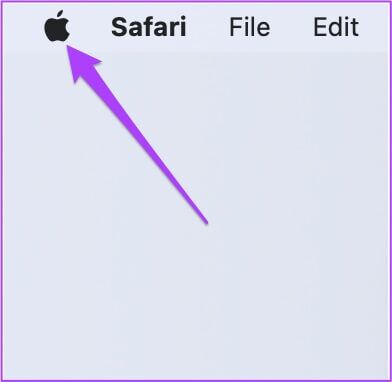
Steg 2: Lokalisera Systeminställningar från rullgardinsmenyn.
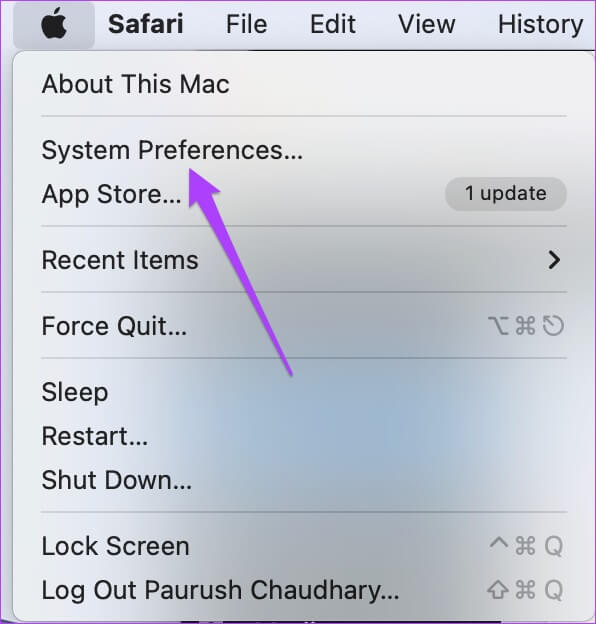
Steg 3: Lokalisera Tillgänglighet.
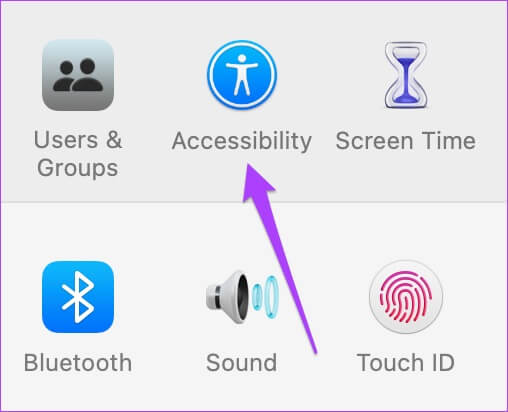
Steg 4: Lokalisera erbjudandet från vänstermenyn.
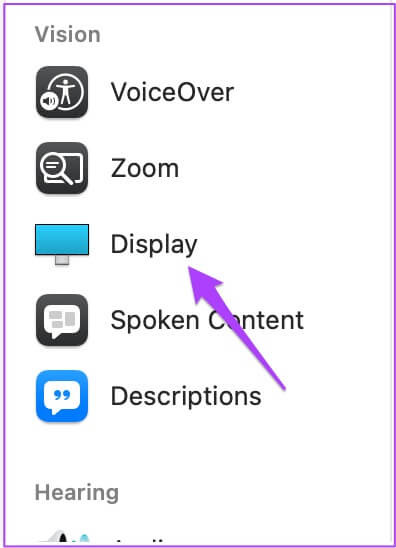
Steg 5: Klick Pekarflik.
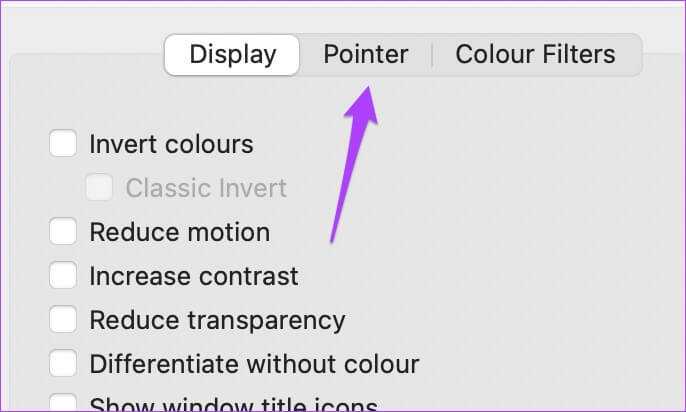
Steg 6: يمكنك Justera markörens storlek använder sig av Reglage.
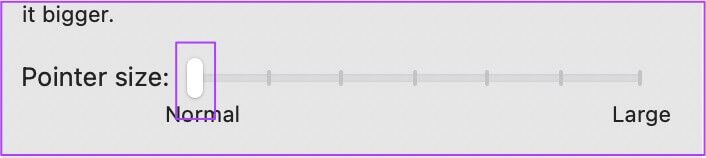
Ändra färgen på indikatorkonturen
Muspekaren får nya anpassningsalternativ med macOS Monterey. Till att börja med kan du ändra pekarens kontur och matcha den med markeringsfärgen på din Mac. Så här gör du.
Steg 1: Klick Apple-menyikon i det övre vänstra hörnet.
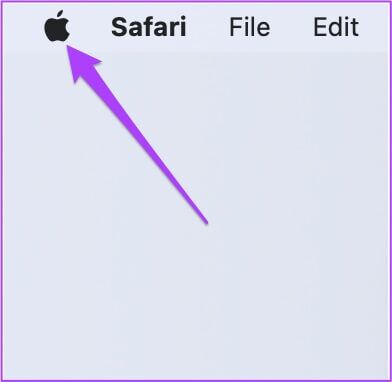
Steg 2: Lokalisera Systeminställningar.
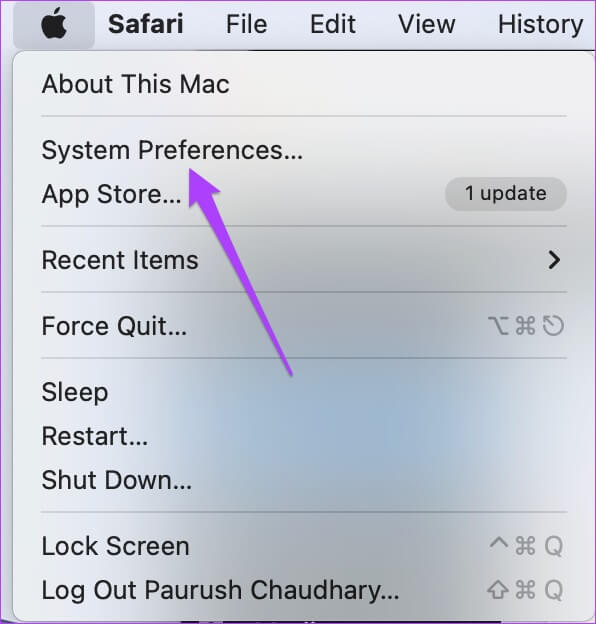
Steg 3: Lokalisera Tillgänglighet.
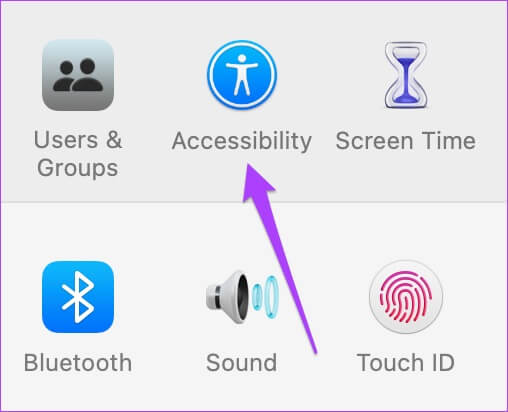
Steg 4: Lokalisera erbjudandet från vänstermenyn.
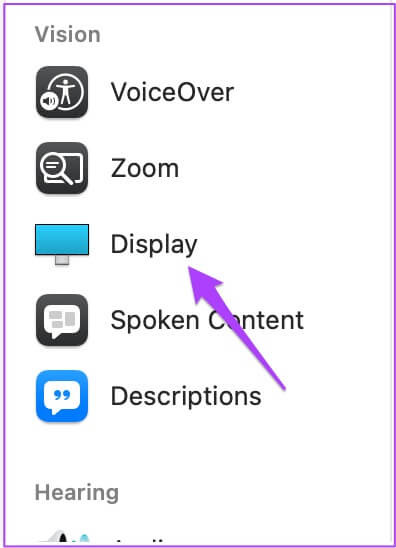
Steg 5: Lokalisera Pekarflik.
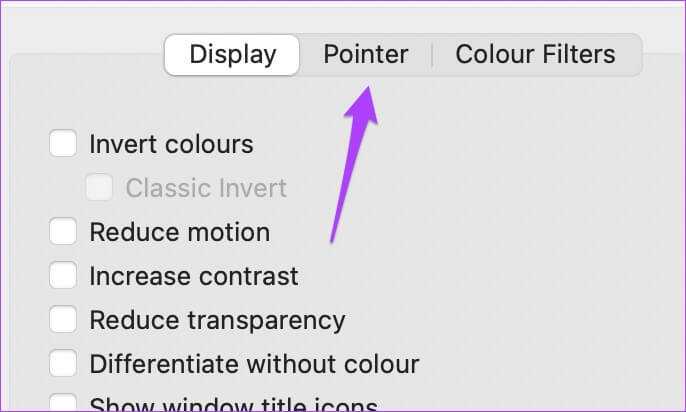
Steg 6: Klicka på vit rand Bredvid Färgalternativ för indikatordiagram.
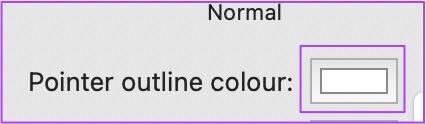
Steg 7: Lokalisera Indikatorfärg Vilket du väljer från 180 år gammal.
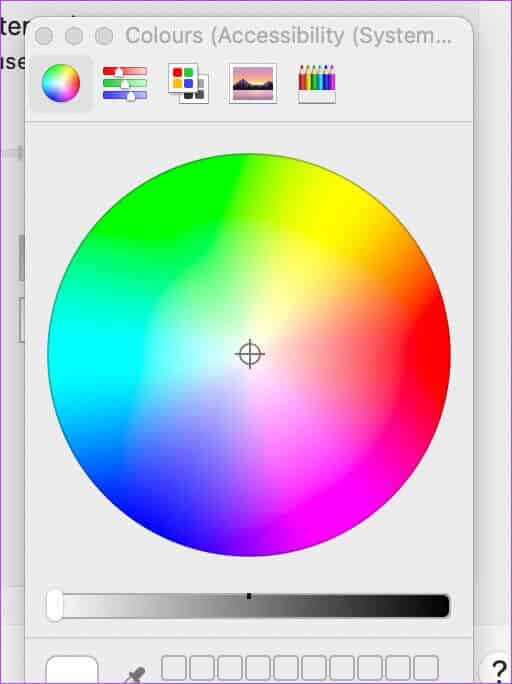
Steg 8: stänga 180 år gammal För att se förändringen.
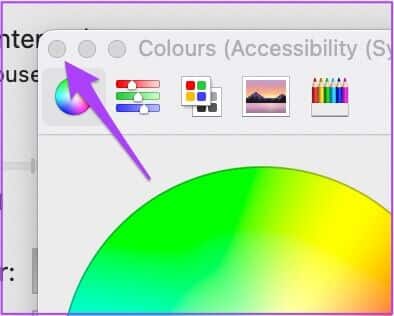
4. Ändra fyllningsfärgspunkten.
Du kan också ändra pekarens färg för att göra den lättare att identifiera på skärmen. Det finns också ett alternativ att experimentera med pekarens fyllningsfärg. Följ dessa steg.
Steg 1: Öppen Tillgänglighetsfönster I Systeminställningar Som visas i förhandsgranskningssektionen. Gå till Pekarflik.Välja Alternativet "Pekarens fyllningsfärg" på honom.
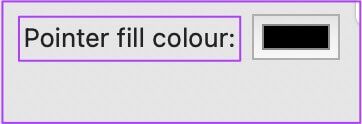
Steg 2: Klick svart band Att öppna 180 år gammal.
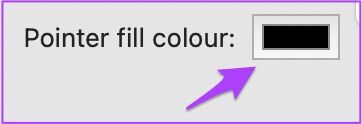
Steg 3: Välj en lämplig färg från 180 år gammal Och stängd Flik.
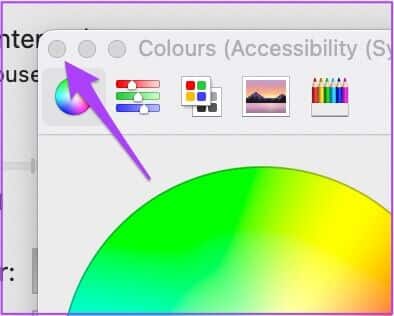
Detta är ett bra sätt att se till att markören matchar din bakgrundsbild eller inte försvinner slumpmässigt. Du kan blanda och matcha kontur- och fyllningsfärgen efter eget tycke.
5. Återställ muspekarinställningarna
Det finns en anledning till att dessa ändringar är personliga. Du kanske inte vill att någon annan som använder ditt system i några minuter ska se dem. Eller, om du är uttråkad och vill att markören ska se ut som den brukade, kan du ta bort alla ändringar.
Det finns en återställningsknapp på fliken Pekare i alternativet Tillgänglighetsvy (se stegen ovan). Klicka på återställningsknappen för att ta bort alla tidigare pekarinställningar. Muspekaren återgår då till sin normala svarta färg.
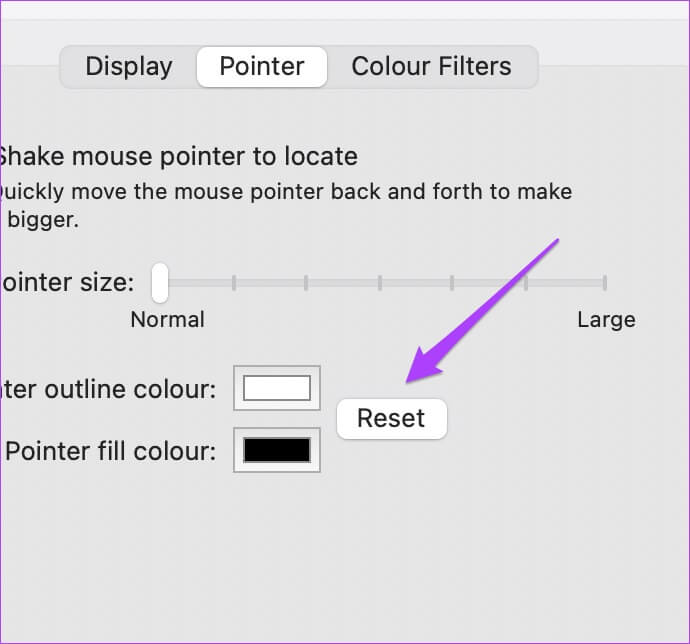
Anpassa muspekaren på MAC
Apples macOS erbjuder ett inbyggt alternativ som låter dig anpassa utseendet på muspekaren på din Mac eller externa skärm. De inbyggda alternativen är tillräckligt bra för att du inte behöver installera några tredjepartsappar eller programvara bara för det. Om du använder några intressanta muspekarfärger får du gärna dela dina bilder i kommentarsfältet nedan.